1. 在WPS演示文档中,可通过菜单栏的新建幻灯片或快捷键Ctrl+N快速创建新幻灯片。 2. 也可以在右侧的幻灯片面板上,点击+按钮直接插入新内容。 3. 使用快捷键Shift+Enter可以在当前幻灯片后自动新增一张。 4. 右键点击已有的幻灯片,选择“新建幻灯片”选项也能实现此操作。
1、 打开WPS文件,选择建立如图的演示文稿设置

2、 这样就创建好了一个幻灯片文件
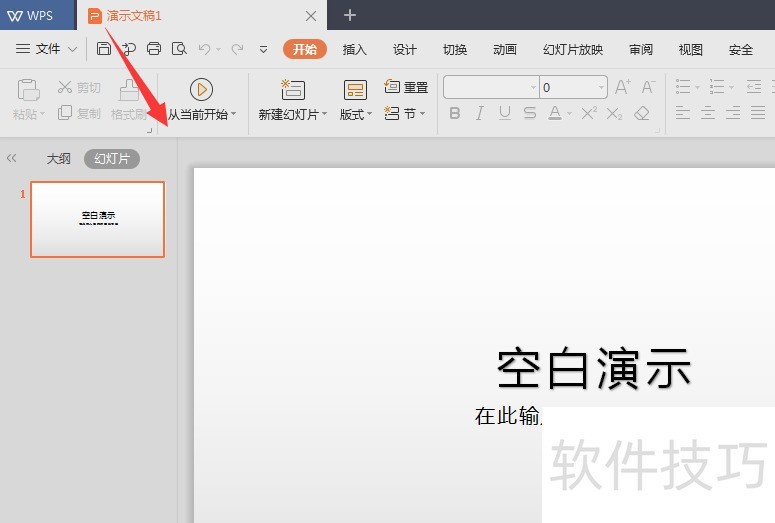
3、 选中左侧幻灯片,在右键的属性中,选择新建幻灯片
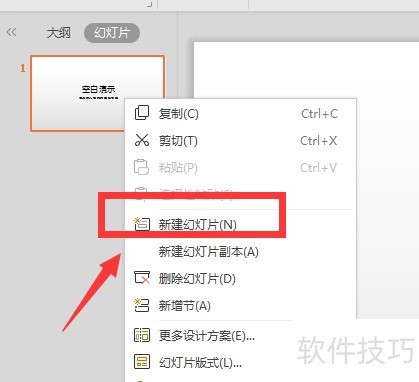
4、 这样就会新建出一个新的页面了
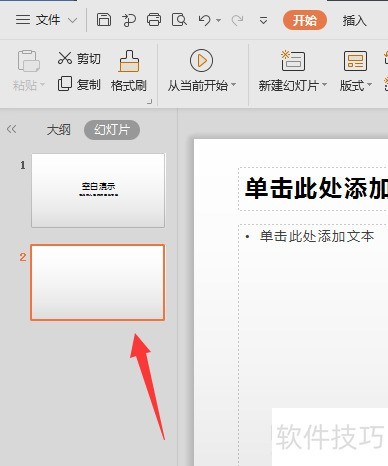
5、 另外选中左侧幻灯片栏,然后进行复制粘贴,这样也能快速复制出新的幻灯片
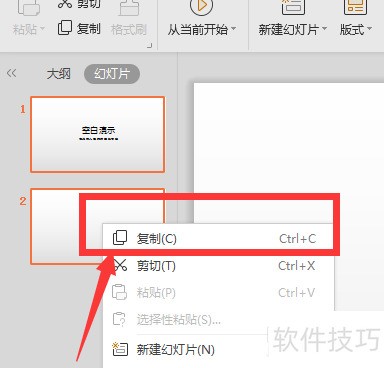
文章标题:在WPS幻灯片文件中新建幻灯片的几种方法
文章链接://www.hpwebtech.com/jiqiao/204466.html
为给用户提供更多有价值信息,ZOL下载站整理发布,如果有侵权请联系删除,转载请保留出处。
- 上一问:wps批注怎么删除
- 下一问:怎么使用WPS制作表格
相关软件推荐
其他类似技巧
- 2024-08-18 09:55:02WPS2019如何在word中设置字体下划线和删除线
- 2024-08-18 09:53:02WPS电子表格 2022如何插入基础图形图标
- 2024-08-18 09:52:01手机WPS编辑文档
- 2024-08-18 09:49:02如何给WPS文字中的文字修改拼音?
- 2024-08-18 09:48:02WPS如何查看第三方信息共享清单
- 2024-08-18 09:46:01WPS表格中如何排名
- 2024-08-18 09:45:01WPS中word添加文字水印
- 2024-08-18 09:44:02wps中如何把数值自动转换成百分比
- 2024-08-18 09:39:02WPS表格怎么筛选不包含其中一个关键词的数据?
- 2024-08-18 09:35:01在WPS文字中如何插入图片
金山WPS Office软件简介
WPS大大增强用户易用性,供用户根据特定的需求选择使用,并给第三方的插件开发提供便利。ZOL提供wps官方下载免费完整版。软件特性:办公, 由此开始新增首页, 方便您找到常用的办公软件和服务。需要到”WPS云文档”找文件? 不用打开资源管理器, 直接在 WPS 首页里打开就行。当然也少不了最近使用的各类文档和各种工作状... 详细介绍»









